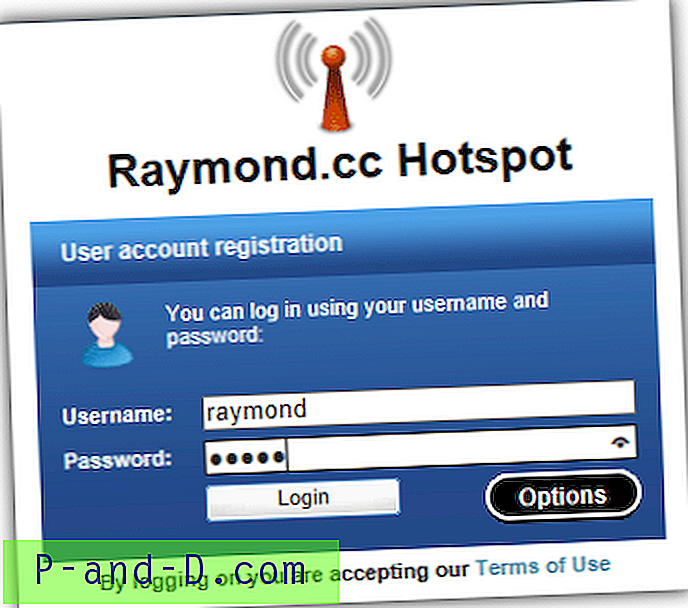Autorun kan være en nyttig ting, men det kan også være ret farligt. På grund af den lette natur, som et USB-flashdrev kan inficeres med malware, lavede Microsoft et godt træk for et par år tilbage for at beskytte den gennemsnitlige bruger og deaktiverede Autorun som standard på flytbare USB-enheder. Bortset fra et inficeret USB-drev, kan en hacker stadig inficere en computer med en trojan ved hjælp af en CD eller DVD. Programmer bare autorun.inf for at indlæse trojanen, når den automatisk afspilles, selvom dette naturligvis afhænger af, at du kører en brændt cd, der er oprettet til et sådant formål.
Udover sikkerhedsproblemer kan Autorun også være frustrerende. Har du nogensinde stødt på situationen, når du indlæser en meget gammel CD eller beskadiget / ridset CD, vil den fortsætte med at prøve at læse og behandle autorun.inf-filen? Windows reagerer ikke og fryser bare mens du prøver at læse den, og du kan ikke gøre noget, før du manuelt skubber ud disken igen. Selvom Windows i disse dage ikke behandler autorun.inf på USB-enheder, gør det stadig på cd'er og dvd'er. Desværre giver Windows ikke selv en enkel måde for dig at aktivere eller deaktivere automatisk kørende CD-ROM'er. Her er 3 metoder, herunder manuelle og automatiske måder at deaktivere autorun på Windows.
Den enkle måde
Der er et trick, hvor du kan stoppe med at køre en CD automatisk i Windows ved at trykke på en tast. Tryk bare på den venstre SKIFT- tast og hold tasten nede et stykke tid, når du indsætter og ilægger en CD / DVD.

Dette trick fungerer på XP og nyere, men fungerer ikke på Windows Vista og nyere. Sørg for, at du trykker på den venstre Shift-tast og ikke den højre, fordi du kan ende med at starte Sticky Keys ved en fejl.
En anden enkel måde
Hvis du ikke kan lide at rod med dit register eller ikke ved hvordan, kan du prøve dette brugervenlige værktøj kaldet AutoPlayConfig for at hjælpe dig med at aktivere eller deaktivere Autoplay til optiske enheder på Windows.
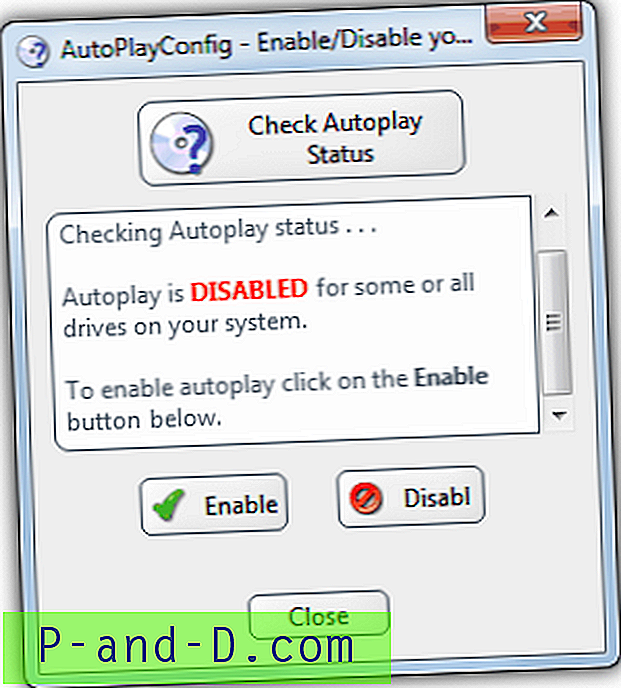
Programmet er bærbart, gratis og let at bruge. Klik på knappen øverst for at vise den aktuelle status for dine Autoplay-indstillinger, og brug derefter enten Aktiver eller Deaktiver for at indstille det ønskede valg. Fungerer på alle operativsystemer.
Download AutoPlayConfig
Den manuelle måde
For manuelt og permanent at aktivere eller deaktivere automatisk kørende cd-rom'er, skal du redigere registreringsdatabasen, dette fungerer i XP, Vista, 7 og 8:
1. Klik på Start -> Kør (eller tryk på Winkey + R), skriv regedit i feltet Kør, og tryk derefter på Enter.
2. Find og klik på følgende registreringsdatabase nøgle:
HKEY_LOCAL_MACHINE \ System \ CurrentControlSet \ Services \ CDRom
3. For at deaktivere automatisk kørende cd-rom'er skal du ændre Autorun-værdien til 0 (nul). For at aktivere automatisk kørende CD-rom skal du ændre Autorun-værdien tilbage til 1.
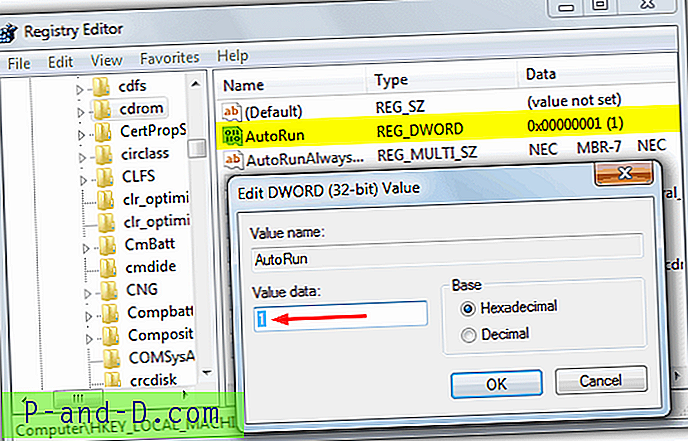
4. Genstart computeren.
For at gøre tingene lidt lettere, her er et par registerfiler, der gør det for dig. Til dine oplysninger gør denne registreringsdatabaseændring nøjagtigt det samme som AutoPlayConfig-værktøjet ovenfor.
Download Aktivér CDROM .reg | Download Deaktiver CDROM .reg
Bemærk: Hvis du gerne vil aktivere cd / dvd-autoplay igen, men det ikke fungerer, kan du tjekke to andre registernøgler, der kan påvirke denne funktionalitet. Sørg for, at begge værdier enten er “0x00000091” eller “0x00000095”
HKCU \ Software \ Microsoft \ Windows \ CurrentVersion \ Policies \ Explorer
Værdi: NoDriveTypeAutoRun = 0x00000091
HKU \ .DEFAULT \ Software \ Microsoft \ Windows \ CurrentVersion \ Policies \ Explorer
Værdi: NoDriveTypeAutoRun = 0x00000091
Alternativt kan du se vores artikel, der er dedikeret til at løse potentielle Autorun- og Autoplay-problemer.